- Hvorfor bliver Far Cry 6 ved med at crashe?
- Far Cry 6 crasher på min pc, hvordan fikser jeg det?
- 1. Tjek Systemkrav
- 2. Indstil en FPS-grænse
- 3. Kør som administrator
- 4. Bekræft og reparer spil via Ubisoft Connect
- 5. Opdater Microsoft Visual C++ Redistributable
- 6. Opdater DirectX
- 7. Opdater GPU-drivere
- 8. Prøv at deaktivere overlejringsapps
- 9. Deaktiver antivirus- og firewallprogram
- 10. Udfør en ren opstart
- 11. Luk unødvendige baggrundsopgaver
- 12. Se efter Windows-opdateringer
- 13. Geninstaller Far Cry 6
- Hvordan løser man problemer med Far Cry 6-ydelsen?
- Er far cry 6 gratis på Xbox One?
- Er far Cry-spil en åben verden?
- Hvad er nyt i Far Cry 6s seneste patch?
- Hvordan verificerer man filer på Far Cry 6 PC?
- Hvorfor bliver far cry 6 ved med at gå ned på min pc?
- Hvilke indstillinger påvirker ydeevnen mest i Far Cry 6?
- Er far cry 6 sjovt at spille?
- Hvornår er far cry 6 gratis på PS4?
- Hvad er Yara i Far Cry 6?
- Hvad er den seneste far cry 6-opdatering?
- Hvor stor er Far Cry 6-patchen?
- Hvad er nyt i den seneste Fortnite-patch?
- Hvad er nyt i pc-patchen til Warzone?
Et af de længe ventede first-person shooter videospil Far Cry 6 er nu live. Det er udviklet af Ubisoft Toronto og udgivet af Ubisoft til alle populære spilplatforme såsom Windows, PlayStation, Xbox, Google Stadia og Amazon Luna. Selvom Far Cry-fans har ventet lidt længere end forventet, havde de fleste af dem en fantastisk tid med det. Men nogle spillere står over for Far Cry 6 Crashing-problemet på deres pc.
Nu, hvis du også er et af ofrene, så sørg for at følge denne fejlfindingsvejledning for at løse det. Der er ikke noget nyt for pc-spillere, for uanset om de spiller et nyligt udgivet spil eller et ældre, har hver titel sin egen rimelige mængde af problemer overhovedet. Det ser ud til, at Far Cry 6 ikke er nogen undtagelse, og nogle spillere støder på nogle problemer med, at spillet går ned eller opstarten går ned.
Hvorfor bliver Far Cry 6 ved med at crashe?
Nå, det er et ganske almindeligt spørgsmål, de fleste af de berørte pc-spillere stiller til onlinefora eller søger efter online. For at være præcis er pc-spil afhængige af flere ting for at starte og køre korrekt, som inkluderer kompatible systemkrav, konfigurerede skærm- eller grafikindstillinger, DirectX-version, grafikkortkompatibilitet samt grafikdriverversion, installerede spilfiler, antivirusprogram, anden baggrund opgaver og meget mere.
Det er klart, nogle gange kan en forældet spilpatch-version eller endda en nyligt installeret patch-version have nogle fejl eller stabilitetsproblemer, som du vil støde på, mens du starter spillet, hvilket vil føre til startnedbrud eller fejl. Heldigvis er der et par mulige løsninger nævnt nedenfor, som du bør overveje.
Far Cry 6 crasher på min pc, hvordan fikser jeg det?
Vi bør også huske på, at Far Cry 6 på tidspunktet for skrivning af denne artikel er en nyudgivet titel. Så chancerne er store for, at du vil opleve flere problemer eller fejl, indtil udviklere frigiver et par patch-rettelser for at gøre det mere stabilt.Lad os nu, uden at spilde mere tid, hoppe ind i guiden nedenfor.
Annoncer
1. Tjek Systemkrav
Først og fremmest bør du tjekke, om din pc-konfiguration opfylder systemkravene eller ej. Hvis din pc-hardware ikke er i stand til at køre spillet normalt, vil du stå over for fejl, forsinkelser, frame drops, crashes, grafiske problemer og mere.
Minimumskrav:
- Kræver en 64-bit processor og operativsystem
- OS: Windows 10 (20H1 eller nyere)
- Processor: AMD Ryzen 3 1200 – 3,1 GHz / Intel i5-4460 – 3,2 GHz
- Hukommelse: 8 GB (dobbeltkanalstilstand)
- Grafik: AMD RX 460 (4 GB) / Nvidia GTX 960 (4 GB)
- Opbevaring: 60 GB HDD (SSD anbefales)
- Direkte X: DirectX 12
Anbefalede krav:
- Kræver en 64-bit processor og operativsystem
- OS: Windows 10 (20H1 eller nyere)
- Processor: AMD Ryzen 5 3600X (3,8 GHz) / Intel i7-7700 (3,6 GHz) eller højere
- Hukommelse: 16 GB (dobbeltkanalstilstand)
- Grafik: AMD RX VEGA64 (8 GB) / Nvidia GTX 1080 (8 GB) eller højere
- Opbevaring: 60 GB HDD (SDD anbefales) + 37 GB HD-teksturer (valgfrit)
- DirectX: DirectX 12
Reklame
Fix: Far Cry 6 sidder fast på sort skærm efter opdatering
Sådan løses Far Cry 6 Blurry Texture Issue
Sådan ændres sproget og underteksten i Far Cry 6
2. Indstil en FPS-grænse
Hvis du ikke har højere RAM eller et kraftigt grafikkort, vil vi anbefale dig at indstille en maksimal FPS-grænse for Far Cry 6-spillet på pc’en. Det vil helt sikkert reducere den ekstra belastning fra CPU eller GPU, og du kan få mindre nedbrud end før. Hvorimod hvis du ser FPS-grænsen til maksimalt 60FPS eller lavere 30FPS, så vil du være i stand til at spille spillet ganske glat.
Annoncer
Bare åbn Far Cry 6 > gå over til grafik/skærmindstillinger > video > avancerede indstillinger > sørg for at Aktiver FPS-lås og indstil den til maksimalt 30/60FPS, selvom din pc kan køre højere FPS.
3. Kør som administrator
Tjek, om du kører din Far Cry 6-eksekverbare fil eller Ubisoft-spilstarteren som administrator eller ej. Hvis ikke, så kan det være en af årsagerne til et sådant problem. Du skal bare højreklikke på game exe- eller Ubisoft launcher exe-filen og vælge Kør som administrator og derefter klikke på Ja (hvis du bliver bedt om det af UAC) for at løse problemet.
- Højreklik på den Far Cry 6 exe genvejsfil på din pc.
- Vælg nu Ejendomme > Klik på Kompatibilitet fanen.
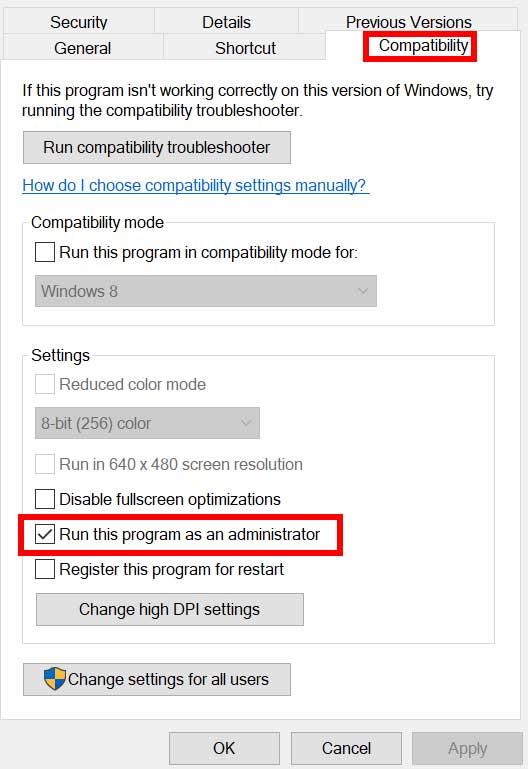
Annoncer
- Sørg for at klikke på Kør dette program som administrator afkrydsningsfeltet for at markere det.
- Klik på ansøge og vælg Okay for at gemme ændringer.
Som vi allerede har nævnt, gør de samme trin for din Ubisoft launcher også.
4. Bekræft og reparer spil via Ubisoft Connect
Hvis du stadig oplever problemer med, at Far Cry 6-spillet går ned, så sørg for at verificere dine installerede spilfiler med Ubisoft Connect-softwaren ved at følge nedenstående trin:
- Åbn Ubisoft Connect software på pc’en.
- Klik på Spil fanen > Vælg Far Cry 6 spilbrille.
- Vælg nu pil ikon nederst til højre.
- En rullemenu vises > Klik på Bekræft filer.
- Hvis du bliver bedt om det, klik på Reparation.
- Endelig vil Ubisoft Connect begynde at reparere eventuelle manglende eller beskadigede filer (hvis nogen). Vent til det er færdigt.
- Når du er færdig, skal du sørge for at lukke Ubisoft Connect såvel som spillet, hvis det kører, og genstarte din computer for at tjekke for problemet.
5. Opdater Microsoft Visual C++ Redistributable
Du kan også prøve at opdatere Microsoft Visual C++ Redistributable på din Windows-computer for at kontrollere, om problemet med opstartsnedbrud er blevet rettet eller ej.
- Gå over til embedsmanden Microsofts hjemmeside her og download filen.
- Installer derefter exe-filen og genstart pc’en for at anvende ændringer.
6. Opdater DirectX
- Sørg for at gå til dette officielle link og download DirectX End-User Runtime Web Installer-filen på din pc.
- Installer det derefter, og tjek efter de seneste DirectX-opdateringer.
- Når du er færdig, genstart din computer for at anvende ændringer.
Du kan endelig tjekke den seneste DirectX-version på din computer fra DirectX diagnoseværktøj. Trykke Win+R nøgler til at åbne Løb > Indtast dxdiag og ramte Gå ind.
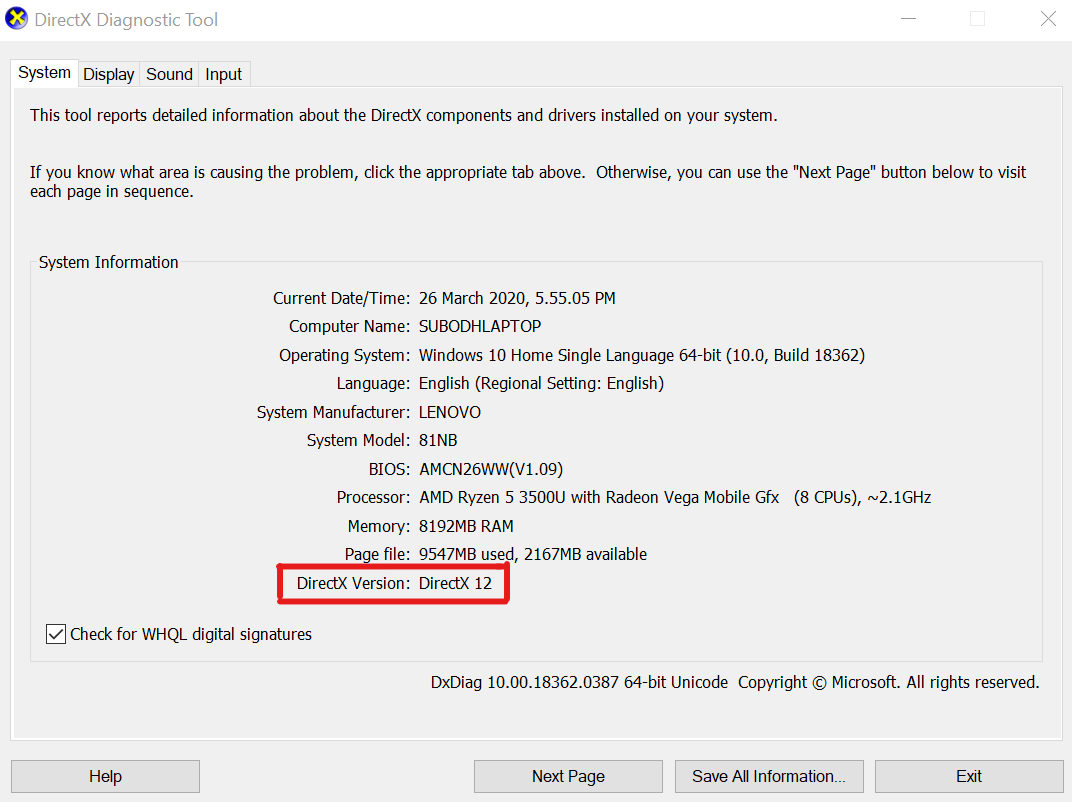
7. Opdater GPU-drivere
Hvis i tilfælde af, at din grafikdriverversion bliver forældet eller har nogle problemer, kan du støde på problemer med nedbrud med de nyligt udgivne spiltitler. Sørg for at opdatere grafikdriveren på din pc for at krydstjekke for problemet. For at gøre det:
- Trykke Windows + X nøgler til at åbne Quick Link-menu.
- Klik nu videre Enhedshåndtering fra listen > Dobbeltklik på Skærmadaptere.
- Højreklik på det dedikerede grafikkort, du bruger.

- Vælg derefter Opdater driver > Vælg at Søg automatisk efter drivere.
- Hvis der er en tilgængelig opdatering, vil systemet automatisk downloade og installere den.
- Når du er færdig, skal du genstarte computeren for at anvende ændringer med det samme.
I de fleste scenarier kan denne metode hjælpe dig med at rette de forventede grafiske fejl, nedbrud, forsinkelser, hakkende problemer med dine spil. Hvis ikke, så prøv at følge den næste metode.
8. Prøv at deaktivere overlejringsapps
Ifølge nogle berørte spillere kan deaktivering af overlejringsapps på Windows-computeren, før du starter og spiller spillet, også hjælpe med at reducere nedbrud eller andre fejl overhovedet. Bare sørg for at deaktivere overlay-apps i spillet som Discord eller Steam-overlay. Du kan desuden slukke for MSI Afterburner-værktøjet, Nvidia GeForce Experience-værktøjet, Xbox Game Bar osv.
9. Deaktiver antivirus- og firewallprogram
Nogle gange kan det at slukke for antivirussoftwaren samt firewallprogrammet hjælpe systemet med at køre apps eller spil frit uden nogen form for forebyggelse. Du bør også deaktivere realtidsbeskyttelsesfunktionen. Ellers kan du prøve at hvidliste spilfilen direkte fra antivirusprogrammet for at se efter problemet.
- Klik på Start menu > Indtast Kontrolpanel og klik på den.
- Skriv nu firewall i søgefeltet > Klik på Windows Firewall.
- Fra venstre rude skal du klikke på Slå Windows Firewall til eller fra.
- Sørg for at vælge Sluk Windows Firewall for Indstillinger for privat, domæne og offentligt netværk.
- Til sidst skal du genstarte pc’en for at anvende ændringer, og prøve at kontrollere problemet.
Nu skal du også deaktivere antivirusbeskyttelsen (Windows Defender) ved at følge nedenstående trin:
- Gå over til Windows-indstillinger > Privatliv og sikkerhed.
- Gå nu til Windows Sikkerhed > Virus- og trusselsbeskyttelse.
- Klik på Administrer indstillinger > så sluk det Real time beskyttelse mulighed.
- Når du er færdig, skal du sørge for at genstarte din pc for at anvende ændringer.
Selvom du bruger en tredjeparts antivirussoftware på din pc, skal du sørge for at slukke den korrekt.
10. Udfør en ren opstart
Nå, nogle gange kan et par programmer eller deres tjenester køre i baggrunden og starte automatisk, mens Windows-systemet opstartes som standard. Disse tjenester eller programmer kan forbruge en masse systemressourcer, som i sidste ende kan genere dig. Sørg for at udføre en ren opstart ved blot at slukke for dem.
- Trykke Windows + R nøgler til at åbne Løb dialog boks.
- Skriv nu msconfig og ramte Gå ind at åbne System konfiguration vindue.
- Gå til Tjenester fanen > Aktiver Skjul alle Microsoft-tjenester afkrydsningsfeltet.
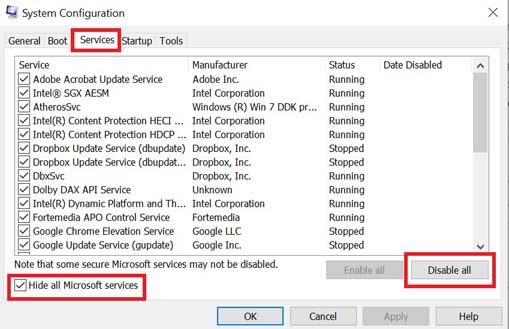
- Klik på Slå alt fra.
- Klik på ansøge og så Okay for at gemme ændringer.
- Klik nu på Start op fanen > Klik på Åbn Task Manager.
- Under Start op fanen fra Task Manager-grænsefladen, skal du klikke på de særlige opgaver, der er aktiveret til startstart > Klik på Deaktiver.
- Sørg for at vælge de effektive opstartsprogrammer og deaktiver dem én efter én.
- Når alt er gjort, genstart din pc for at anvende ændringer.
- Til sidst skal du kontrollere, om Far Cry 6 Crashing-problemet på pc er blevet rettet eller ej.
11. Luk unødvendige baggrundsopgaver
Det kan også være muligt, at nogle af opgaverne eller programmerne altid kører i baggrunden på din pc, og de plager dig, mens du starter andre apps eller spil. Ved at slå dem fra, frigør du noget CPU/RAM-plads overhovedet.
- Tryk på Ctrl + Shift + Esc nøgler til at åbne Jobliste.
- Klik på Processer fanen > Vælg den opgave, du vil lukke.
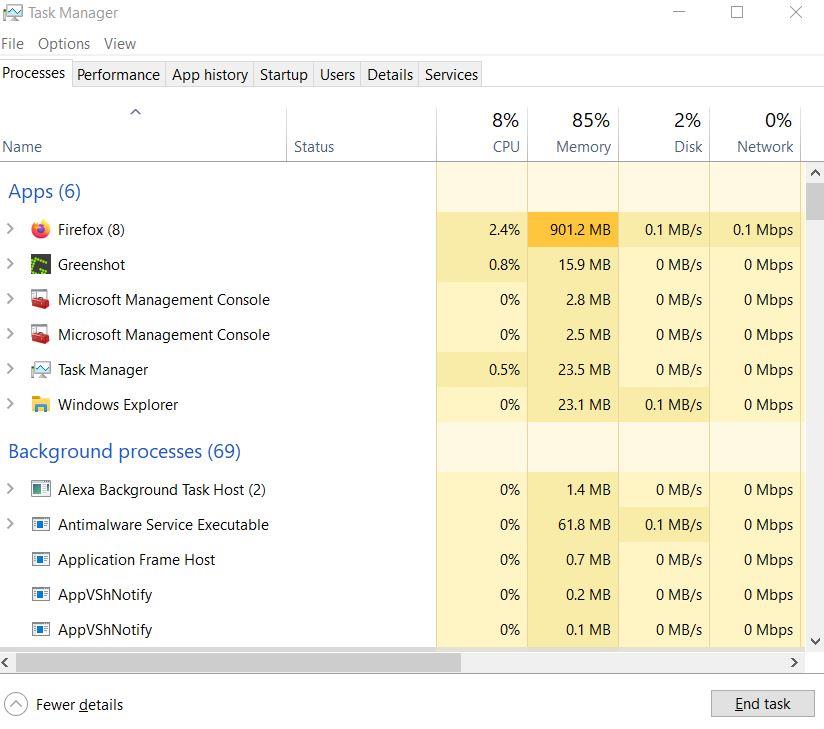
- Når du er valgt, skal du klikke på Afslut opgave. Sørg for at udføre trinene for hver opgave individuelt.
- Når du er færdig, skal du bare genstarte din computer for at ændre effekter med det samme.
12. Se efter Windows-opdateringer
Hvis i tilfælde af, at din Windows OS-version eller build-versionen bliver forældet i et stykke tid, så sørg for at tjekke for Windows-opdateringerne fuldstændigt. Den seneste opdatering tilbyder altid nye funktioner, fejlrettelser, andre forbedringer osv. Selvom der er en kumulativ opdatering eller sikkerhedsopdatering tilgængelig, bør du installere den.
- Trykke Windows + I nøgler til at åbne op Windows-indstillinger menu.
- Klik derefter på Opdatering og sikkerhed > Vælg Søg efter opdateringer under Windows opdatering afsnit.
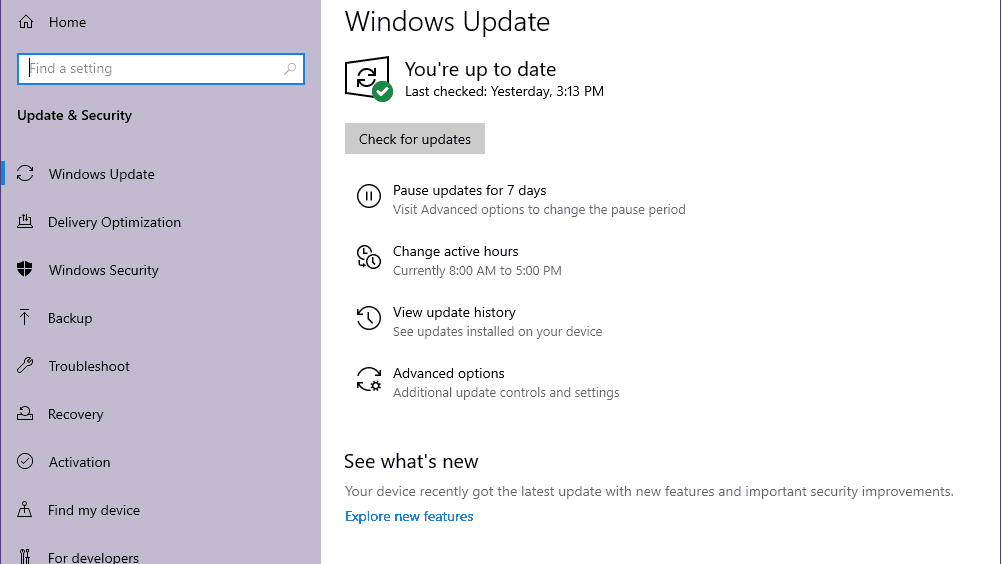
- Hvis der er en funktionsopdatering tilgængelig, skal du vælge Download og installer.
- Vent et stykke tid, indtil opdateringen er fuldført.
- Til sidst skal du genstarte din pc for at anvende ændringer med det samme.
13. Geninstaller Far Cry 6
Hvis ingen af metoderne virkede for dig, så prøv at geninstallere Far Cry 6-spillet for at kontrollere, om det hjælper dig med at løse problemet med nedbrud eller ej. For at gøre det:
- Åben Ubisoft Connect på din pc.
- Klik derefter på Spil fanen i øverste venstre hjørne.
- Find Far Cry 6 flise fra listen >Højreklik på det.
- Vælge Afinstaller > Bekræft opgaven, og vent på, at den er fuldført.
- Når du er færdig, skal du sørge for at genstarte din computer for at anvende ændringer med det samme.
- Åbn derefter Ubisoft Connect > Søg efter Far Cry 6 og installer det igen. [Sørg for at bruge den samme konto, som du har brugt til at købe spillet]
- Du er færdig. Du har med succes rettet Far Cry 6 Crashing-problemet på din pc.
Det er det, gutter.Vi håber, at denne guide var nyttig for dig. For yderligere spørgsmål kan du kommentere nedenfor.
FAQ
Hvordan løser man problemer med Far Cry 6-ydelsen?
Deaktiver Ubisoft Connect-overlayet for at løse Far Cry 6-ydeevneproblemer. 1 Åbn Ubisoft Connect. 2 Klik på hamburgermenuen øverst til venstre. 3 Vælg Indstillinger. 4 På fanen Generelt skal du fjerne markeringen i ‘aktiver overlejring i spillet for understøttede spil’. 5 Genstart Ubisoft Connect.
Er far cry 6 gratis på Xbox One?
Hvis du har holdt ud med at købe Far Cry 6, har din tålmodighed givet pote. Fra nu af og frem til den 7. august kan du tjekke open-world-skydespillet gratis på Xbox, PlayStation og pc. Du har adgang til hele basisspillet sammen med hver bid af gratis DLC, som Ubisoft har udgivet siden lanceringen.
Er far Cry-spil en åben verden?
“Far Cry-spil har længe været gigantiske open-world-anliggender, der giver spillere alle mulige ting at lave, lige fra at køre forskellige køretøjer til at flyve rundt med vingedragter til at jage dyr til at opleve sidemissioner,” skrev kritikeren Phil Hornshaw.
Hvad er nyt i Far Cry 6s seneste patch?
Far Cry 6 1.03 patch-noter er ret korte og giver ikke mange detaljer om, hvad man kan forvente som helhed. Vi har lagt Ubisofts egne ord om 1.03-opdateringen nedenfor i alle dens forskellige former. Rettede et problem, der kunne forårsage problemer med ydeevnen, når Ubisoft Connect-overlayet var aktiveret på pc’en
Hvordan verificerer man filer på Far Cry 6 PC?
Åbn Ubisoft Connect-softwaren på pc’en. Klik på fanen Spil > Vælg Far Cry 6-spilflisen. Vælg nu pileikonet nederst til højre. En rullemenu vises > Klik på Bekræft filer.
Hvorfor bliver far cry 6 ved med at gå ned på min pc?
Hvis du stadig oplever problemer med, at Far Cry 6-spillet går ned, så sørg for at verificere dine installerede spilfiler med Ubisoft Connect-softwaren ved at følge nedenstående trin: Åbn Ubisoft Connect-softwaren på pc’en. Klik på fanen Spil > Vælg Far Cry 6-spilflisen.
Hvilke indstillinger påvirker ydeevnen mest i Far Cry 6?
Hvis du vil finjustere tingene yderligere, er disse indstillinger dog de indstillinger, der påvirker din præstation mest: Geometri og vegetation ser ud til at have den største indflydelse på dit spil, fordi det ligger bag meget af det grønne – og set i lyset af fakta er der mange træer og blade i Far Cry 6.
Er far cry 6 sjovt at spille?
“Der er sjovt at få i Far Cry 6, takket være dets squelchy, komfortable pistolspil og en række små innovationer til at friske en langvarig formel op lidt,” sagde Sirio. “Men det er ikke helt nok til at få det til at skille sig ud fra noget andet spil, der er udgivet i år.”
Hvornår er far cry 6 gratis på PS4?
Torsdag annoncerede Ubisoft, at Far Cry 6 er gratis fra 4. august til 7. august 2022 på PS4, PS5, Xbox One, Xbox Series X|S og pc via Ubisoft Store og Epic Games Store. Der er også betydelige rabatter på spillet på tværs af alle tilgængelige butiksfacader. Vi viser detaljerne nedenfor.
Hvad er Yara i Far Cry 6?
Velkommen til Yara, et tropisk paradis frosset i tiden. Far Cry® 6 skubber spillere ind i den adrenalinfyldte verden af en moderne guerillarevolution. Som Yaras diktator er Antón Castillo opsat på at genoprette sin nation tilbage til sin tidligere herlighed på nogen måde med sin søn, Diego, pligtskyldigt ved sin side.
Hvad er den seneste far cry 6-opdatering?
Far Cry 6 er blevet opdateret til version 1.09 i dag af Ubisoft. Du kan få de komplette patch-noter til denne opdatering herfra. Det meste af patchen omhandler gameplay-relaterede opdateringer, herunder muligheden for automatisk at skifte mellem ammunitionstyper til våben. Andre ændringer omfatter forskellige fejlrettelser.
Hvor stor er Far Cry 6-patchen?
Afhængigt af din valgte platform er der forskellige størrelser af den seneste Far Cry 6 patch. Pc-patchen, sammen med dem til Stadia og Luna, kommer så hurtigt som muligt og vejer 54 GB og yderligere 47 GB til HD Texture Pack.
Hvad er nyt i den seneste Fortnite-patch?
Det meste af patchen omhandler gameplay-relaterede opdateringer, herunder muligheden for automatisk at skifte mellem ammunitionstyper til våben. Andre ændringer omfatter forskellige fejlrettelser. Du kan få detaljerne om denne opdatering med patch-bemærkningerne nedenfor.
Hvad er nyt i pc-patchen til Warzone?
Pc-patchen, sammen med dem til Stadia og Luna, kommer så hurtigt som muligt og vejer 54 GB og yderligere 47 GB til HD Texture Pack. Patchen fjerner også den nye Dani & Danny vs Everybody-mission med Danny Trejo i hovedrollen, da den tilsyneladende blev udgivet ved et uheld. Den endelige version er stadig undervejs.
